近日新上线了一款游戏深受玩家们的喜爱,这款游戏就是csgo,在游戏中玩家可以体验到一些前所未有的玩法,由于游戏的可玩性非常高,所以很多玩家在游戏的过程中遇到了《CSGO》vac无法验证游戏会话解决方法的问题,如果你想知道这个这个问题怎么解决,那么就来看一看本站为你带来的攻略吧。

1、首先出现这种方式不要慌张,导致这个出现的原因多是由网络原因导致的,其次可能是软件冲突导致
2、VAC验证在网络正常的时候会正常的启动,当使用了加速器(加速器节点切换),或者切换网络的时候就可能导致vac无法验证您的游戏会话,所以在进入游戏之前需要先挂加速器,然后进入游戏,同时在玩游戏卡顿的时候不要切换加速器节点和开关加速器,这样很容易导致VAC无法启动。
遇到这个问题的时候解决方式有3种:
解决方法一
1、单击桌面CSGO打开登陆游戏进入游戏界面主页展示vac验证错误是否为网络或软件造成;
2、你可以尝试退出游戏,回到电脑桌面,点击页面刷新,查看右下角有线或无线网络连接;
3、若使用提高网速的软件,则在进入游戏之前先打开该软件,游戏时出现卡顿现象,不进行切换操作,载入一定时间再进行。

解决方法二
1、打开电脑的控制面板,点击“Windows防火墙,单击启用和关闭“防火墙”选项,关闭防火墙,点击“确定”;
2、如果这样还不行可以尝试验证一下游戏的完整性,需要打开steam,在库中右键点击csgo,进入属性选项,点击文件选项,验证游戏的完整性即可;
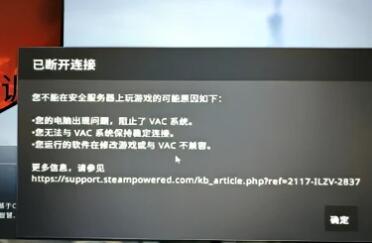
解决方法三
1、我们首先在右下方单击网络标志开启网络与共享中心;
2、选择“改变适配器的设置”,找到“无线网络连接”,连接到网线的朋友点击“本地连接”,是XP打开网络邻居,打开属性;
3、在开启的小框中,选中IP4协议并勾选“利用以下DNS服务器地址”;
4、在首选的DNS服务器中输入“8.8.8.8”,备用的DNS服务器输入“114.114.114.114”或“8.8.8.4”,点击确认;
5、此后是只使用ping命令来刷新DNS缓存;
6、然后将ipconfig-flushdns键入命令行中并返回车辆时显示刷新DNS缓存。
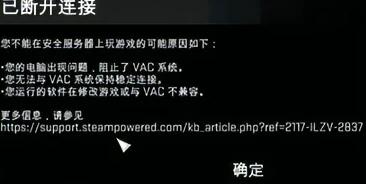
不知道为你带来的这篇《CSGO》vac无法验证游戏会话解决方法攻略有没有解决你所遇到的困难呢?如果没有,那么也感到十分的遗憾,大家可以在评论区说一说具体是哪里没能解决,本站会在后续进行改正,以便更好的为玩家服务。